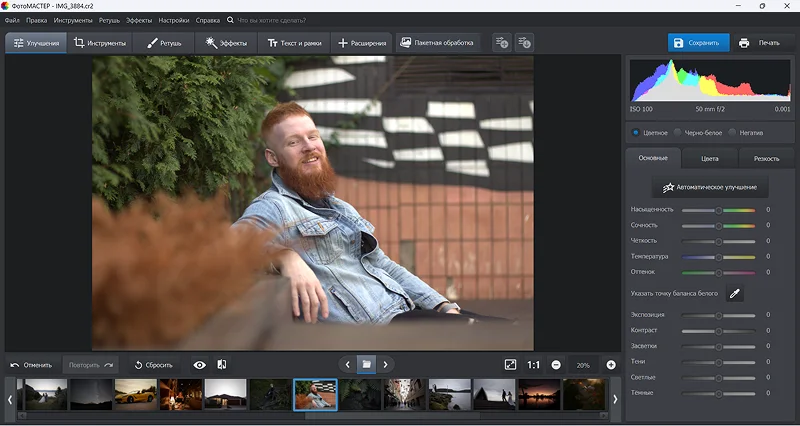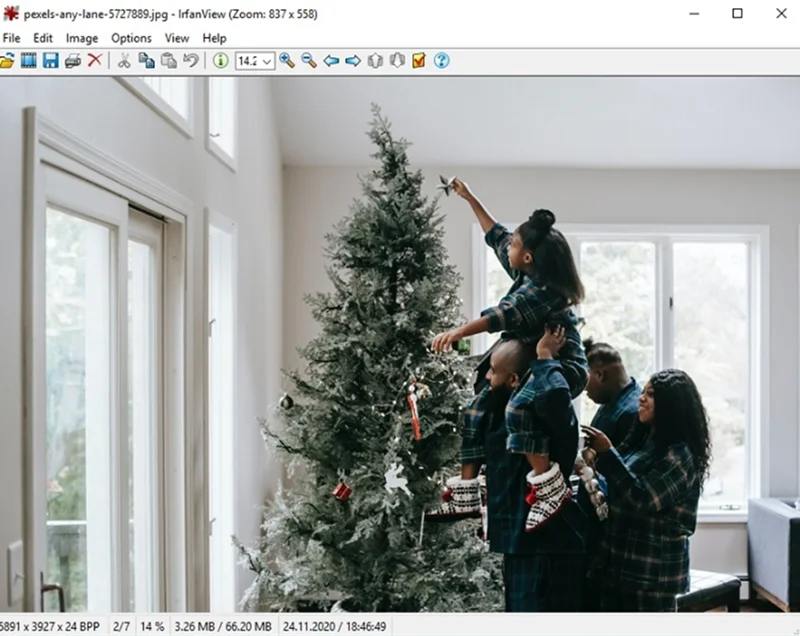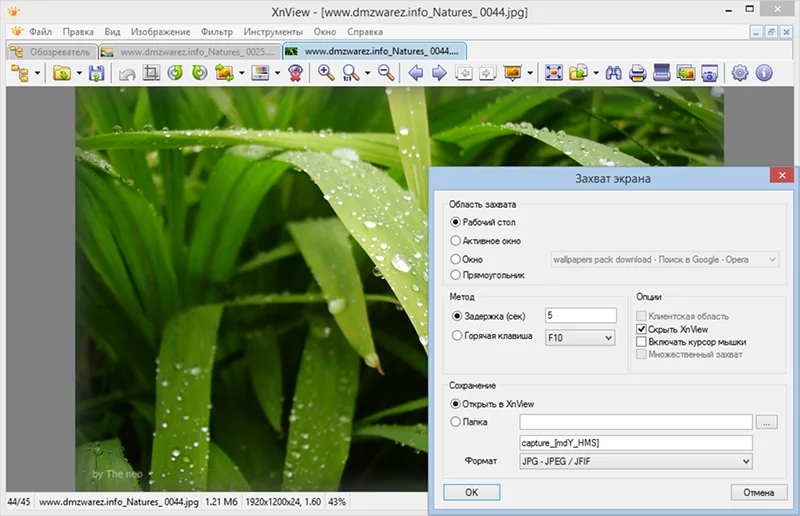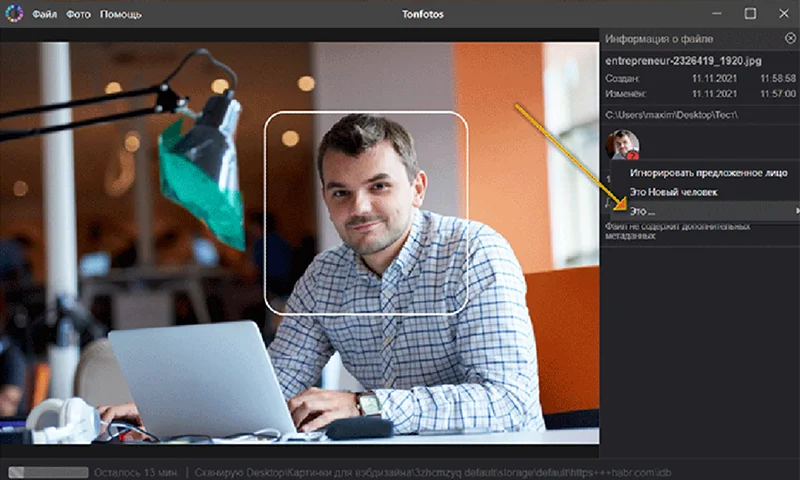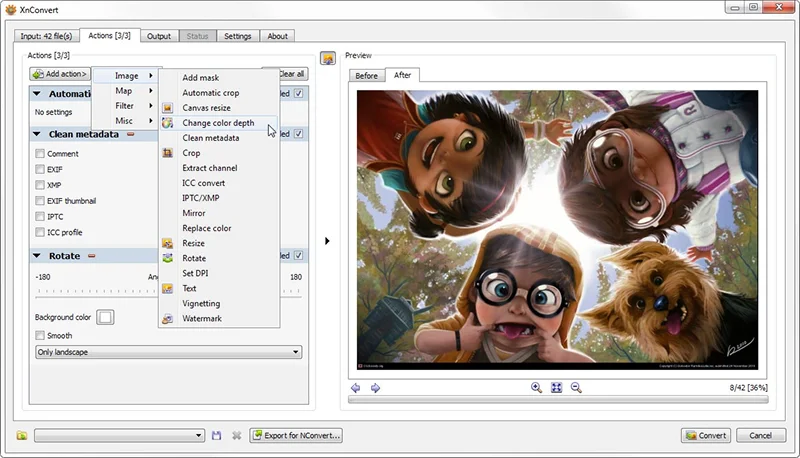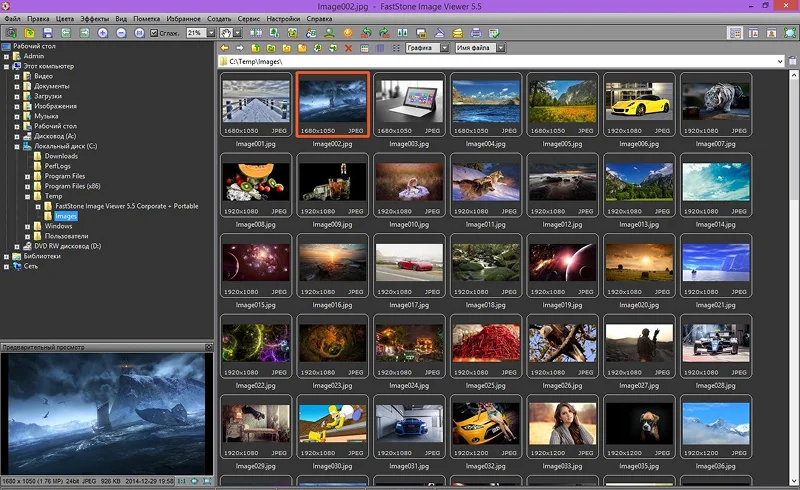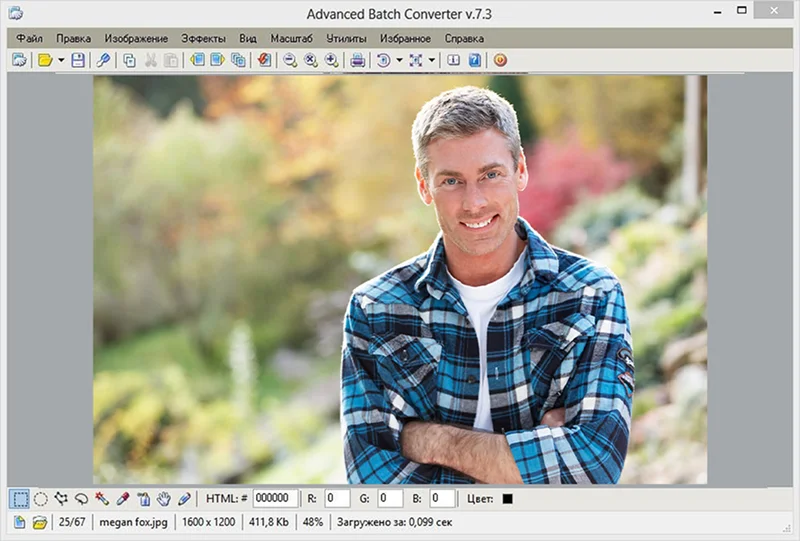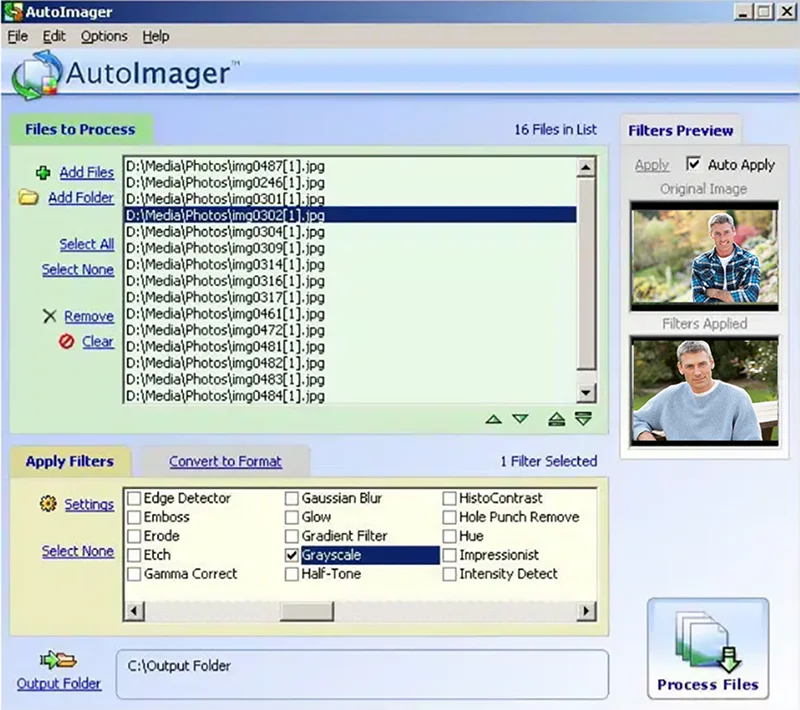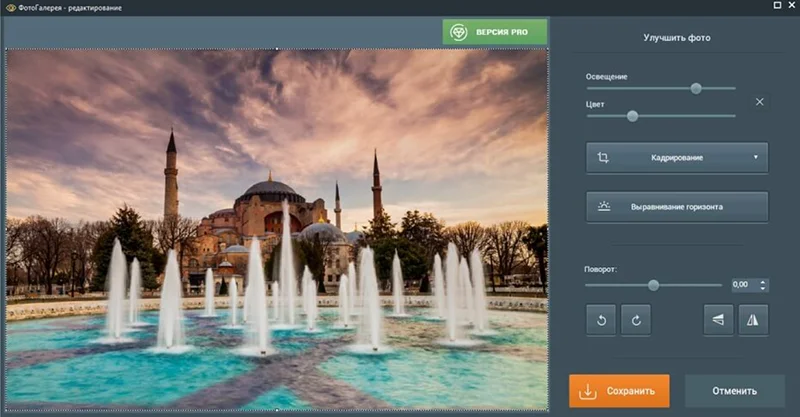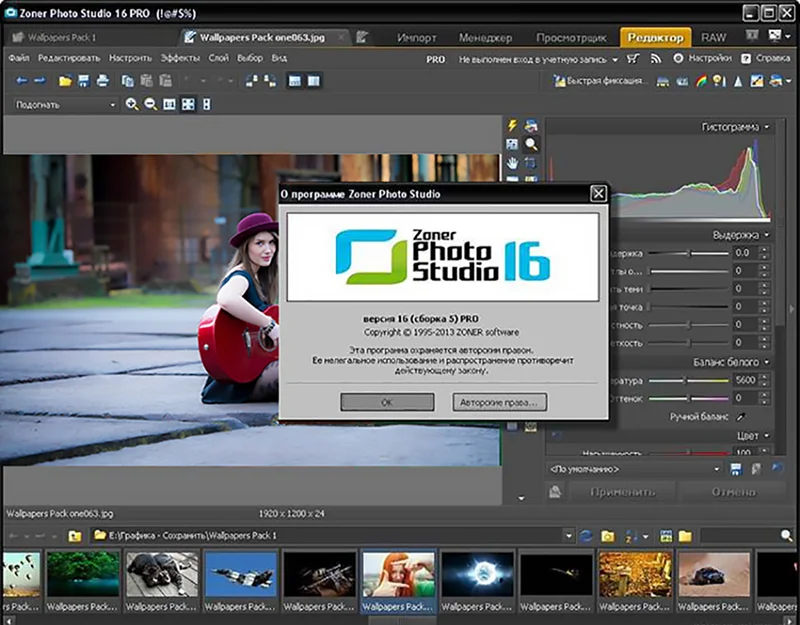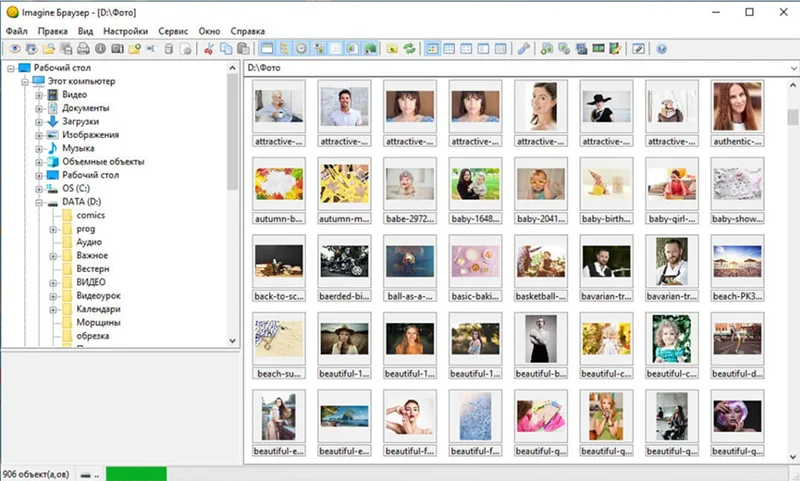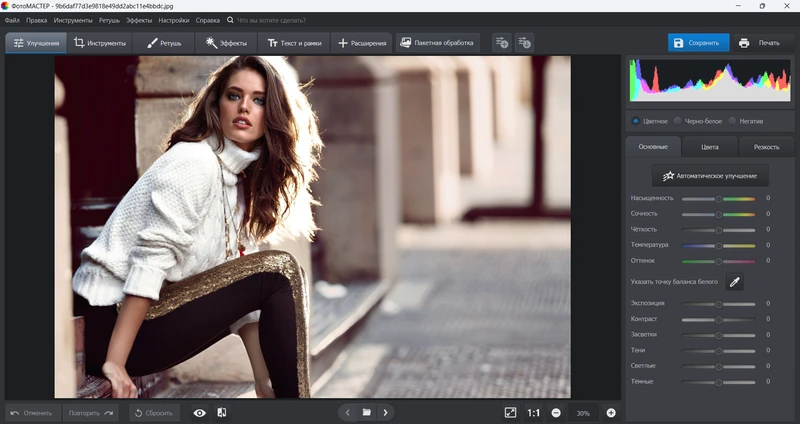Программа для просмотра РАВ: 11 лучших софтов

Часто имеете дело с «сырым форматом» и хотите открывать файлы без заморочек с конвертированием? В таких случаях на помощь придут программы для просмотра рав. В редакторах вы сможете не только просматривать рав файлы, но при необходимости преобразовывать их в другие, более привычные расширения.
Сравнительная таблица
Критерии
Особенности формата RAW
Формат RAW — это способ записи цифровых фотографий, который сохраняет необработанные данные с сенсора камеры. В отличие от JPEG или других сжатых форматов, RAW-файлы не подвергаются внутрикамерной обработке (например, компрессии, цветокоррекции и резкости). Это значит, что они содержат максимум возможной информации о снимке, что дает фотографу значительно больший контроль над конечным результатом.
Работа с RAW в программах на ПК
Есть большое количество софта с функциями просмотра и конвертации. Некоторые из программ еще и являются полноценными редакторами. Рассмотрим и те, и другие.
ФотоМАСТЕР
Рейтинг: 10 из 10





ФотоМАСТЕР - это редактор с функцией просмотра и конвертации RAW-файлов. Он позволяет преобразовывать изображения в различные форматы, изменять их размер, добавлять водяные знаки и выполнять базовые операции по цвето- и светокоррекции, ретушировать портреты, составлять коллажи. Интерфейс интуитивно понятен, поэтому программу особенно оценят новички.
Плюсы и минусы
 простота использования,
простота использования,
 русскоязычный интерфейс,
русскоязычный интерфейс,
 возможность базового редактирования,
возможность базового редактирования,
 пакетная обработка.
пакетная обработка.
 поддерживает мало форматов,
поддерживает мало форматов,
 отсутствие гибких настроек для пакетной
отсутствие гибких настроек для пакетной
обработки изображений.
В программе для просмотра равов нужно нажать на иконку папки внизу экрана, прямо посредине, чтобы активировать режим просмотра.
А чтобы конвертировать фото достаточно трех шагов:
1. Загрузите RAW и выберите один из пресетов (один из вариантов обработки или оригинал).
2. Пройдите по пути «Файл» – «Сохранить как» (либо нажмите Shift+Ctrl+S).
3. Выберите формат и по желанию задайте другие параметры (имя, уровень качества, резкость, удалите метаданные и геометки).
После сохранения программа предложит открыть папку с файлом, чтобы вы убедились в его сохранности и заодно посмотрели в какой папке он находится.
При необходимости преобразовать несколько файлов сразу, выполните следующие шаги.
1. Зайдите в режим пакетной обработки.
2. Добавьте нужное количество фотокарточек.
3. Нажмите на «Сохранить» в правом верхнем углу.
4. Укажите расширение и другие данные.
5. Подтвердите операцию.
IrfanView
Рейтинг: 9 из 10





Легкий и быстрый просмотрщик, занимающий минимальное место на диске (всего 1 МБ). Его преимущество – широкий спектр поддерживаемых форматов, включая не только RAW, но и JPEG, PDF, TIFF, а также файлы Photoshop.
Плюсы и минусы:
 интеграция с принтером,
интеграция с принтером,
 для личного использования – бесплатный,
для личного использования – бесплатный,
 опция слайд-шоу.
опция слайд-шоу.
 не предназначен для сложной обработки,
не предназначен для сложной обработки,
 отсутствует русскоязычная версия.
отсутствует русскоязычная версия.
XnView
Рейтинг: 10 из 10





(для коммерческих организаций)
Читает более 500 различных форматов файлов, включая psd. Имеет функцию группировки изображений по различным критериям (дата, имя, расположение). Выполняет захват экрана, то есть с помощью утилиты можно делать скриншоты.
Плюсы и минусы:
 добавление водяных знаков,
добавление водяных знаков,
 наличие бесплатных мобильных версий просмотрщика (Android/iOS),
наличие бесплатных мобильных версий просмотрщика (Android/iOS),
 встроенная опция печати.
встроенная опция печати.
 отсутствие русского языка,
отсутствие русского языка,
 неудобный интерфейс.
неудобный интерфейс.
Tonfotos
Рейтинг: 10 из 10





В отличие от предыдущих программ, Tonfotos позиционируется как инструмент для быстрой сортировки и конвертации изображений. Его основная функция – распределение фотографий по папкам, а также конвертация RAW в JPEG и PNG.
Плюсы и минусы:
 функция распознавания лиц,
функция распознавания лиц,
 пакетное преобразование,
пакетное преобразование,
 поддержка геотегов.
поддержка геотегов.
 экспорт только в два формата (JPEG, PNG),
экспорт только в два формата (JPEG, PNG),
 не интегрируется с принтером.
не интегрируется с принтером.
XnConvert
Рейтинг: 10 из 10





Если не знаете, чем открыть файл RAW, присмотритесь к XnConvert. Это специализированный софт, предназначенный не просто для просмотра, а для массового преобразования изображений. Он поддерживает более 500 форматов и предлагает более 80 сценариев обработки, которые можно легко автоматизировать. Кроме конвертации, XnConvert позволяет изменять размер, поворачивать, обрезать изображения, применять фильтры, добавлять водяные знаки и многое другое.
Плюсы и минусы:
 бесплатное использование для личных целей,
бесплатное использование для личных целей,
 поддержка огромного количества форматов,
поддержка огромного количества форматов,
 широкий набор инструментов обработки.
широкий набор инструментов обработки.
 сложный интерфейс конвертера из-за большого количества функций,
сложный интерфейс конвертера из-за большого количества функций,
 для коммерческого использования требуется приобрести лицензию.
для коммерческого использования требуется приобрести лицензию.
FastStone
Рейтинг: 10 из 10





(для коммерческого использования)
FastStone — простой просмотрщик raw без сложных функций редактирования. Включает в себя файловый менеджер и базовые опции коррекции (обрезку, изменение яркости, контраста и т.п.). Также позволяет пакетно изменять размер, наименование файла, формат снимков и добавлять водяные знаки к изображениям.
Плюсы и минусы:
 простота использования,
простота использования,
 быстрая работа,
быстрая работа,
 поддерживает множество форматов.
поддерживает множество форматов.
 ограниченный функционал редактирования,
ограниченный функционал редактирования,
 RAW-файлы открываются довольно медленно.
RAW-файлы открываются довольно медленно.
Advanced Batch Converter
Рейтинг: 10 из 10





Advanced Batch Converter – мощный платный инструмент для Windows с широким спектром функций. Поддерживает около 80 форматов изображений, имеет функцию массового преобразования.
Плюсы и минусы:
 масштабирование без сохранения пропорций,
масштабирование без сохранения пропорций,
 добавление водяных знаков,
добавление водяных знаков,
 поддержка командной строки.
поддержка командной строки.
 платная программа,
платная программа,
 интерфейс не интуитивен,
интерфейс не интуитивен,
 отсутствие информации о поддерживаемых алгоритмах сжатия и интерполяции.
отсутствие информации о поддерживаемых алгоритмах сжатия и интерполяции.
AutoImager
Рейтинг: 10 из 10





AutoImager – условно-бесплатная программа для Windows, предлагающая хороший набор функций по низкой цене (или вообще без неё, в зависимости от выбранной модели использования). Её сильная сторона – автоматизация и поддержка огромного количества форматов.
Плюсы и минусы:
 пакетная конвертация,
пакетная конвертация,
 создание профилей обработки,
создание профилей обработки,
 поддержка более 140 форматов.
поддержка более 140 форматов.
 интерфейс на английском языке,
интерфейс на английском языке,
 только для Windows.
только для Windows.
ФотоГалерея
Рейтинг: 10 из 10





Программа для просмотра raw от отечественного разработчика. Поддерживает множество форматов, включая JPEG, TIFF, BMP, GIF и PSD. Имеет полезные функции по улучшению изображений за один клик (кадрирование, общее улучшение), а также формирует слайд-шоу.
Плюсы и минусы:
 интуитивно понятный интерфейс,
интуитивно понятный интерфейс,
 совместимость с ранними версиями ОС Windows,
совместимость с ранними версиями ОС Windows,
 возможность печати с различными настройками (ориентация, размер бумаги, качество).
возможность печати с различными настройками (ориентация, размер бумаги, качество).
 не поддерживается на macOS,
не поддерживается на macOS,
 софт не позволяет обработать несколько
софт не позволяет обработать несколько
файлов одновременно,
 нельзя конвертировать.
нельзя конвертировать.
Zoner Photo Studio
Рейтинг: 9 из 10





Raw приложение, которое сочетает в себе функции сортировки, отображения и обработки изображений. Также предлагается облачный сервис для хранения медиа-контента.
Плюсы и минусы:
 просмотр EXIF-данных,
просмотр EXIF-данных,
 создание слайд-шоу,
создание слайд-шоу,
 назначение общего доступа к папкам.
назначение общего доступа к папкам.
 бесплатная версия ограничена по времени (7 дней),
бесплатная версия ограничена по времени (7 дней),
 не самый удобный интерфейс.
не самый удобный интерфейс.
Imagine Viewer
Рейтинг: 8 из 10





Легкий и быстрый просмотрщик, который также предлагает базовые функции обработки изображений. Программа поддерживает применение различных фильтров и коррекцию цвета.
Плюсы и минусы:
 абсолютно бесплатный,
абсолютно бесплатный,
 высокая скорость открытия медиа,
высокая скорость открытия медиа,
 настраиваемые горячие клавиши.
настраиваемые горячие клавиши.
 отсутствие версии для Mac,
отсутствие версии для Mac,
 небольшой арсенал для ретуши.
небольшой арсенал для ретуши.
Итоги
Теперь вы знаете, чем открыть формат RAW. Выбор программы зависит от ваших потребностей. Если вам нужен простой и удобный просмотрщик, то ФотоГалерея станет отличным выбором. Для более функционального решения с возможностью облачного хранения и обработки изображений стоит обратить внимание на Zoner Photo Studio. А если вам нужен софт, включающий в себя полноценный редактор, то ФотоМАСТЕР — как раз тот случай.




 Скачать
Скачать